Содержание
 Здравствуйте.
Здравствуйте.
Со временем на смартфоне скапливает достаточно большое количество различных приложений, игр (да и производители аппаратов часто стараются — даже при приобретении нового телефона в него уже загружена добрая десятка игр!).
И все бы ничего, но некоторые из них начинают активно заваливать всякими предложениями область уведомлений (особенно часто это происходит с различными бесплатными играми).
В результате на эту «ерунду» приходится часто отвлекаться от других более важных дел, работы. Да и вообще, за ними не видно других реально полезных сообщений, и всё это начинает сильно раздражать .
В общем, в этой небольшой заметке приведу несколько способов, как можно ограничить аппетиты надоедливых приложений и запретить им слать рекламные уведомления.
И так…
*
Отключение уведомлений
Радикальный способ
Если вы знаете, что за приложение шлет вам уведомления (а это может быть не всегда очевидно), еще лучше — если вы не пользуетесь им — то можно прибегнуть к радикальному способу: просто удалить его!
Для этого достаточно открыть настройки Андроид раздел «Приложения и уведомления/приложения».
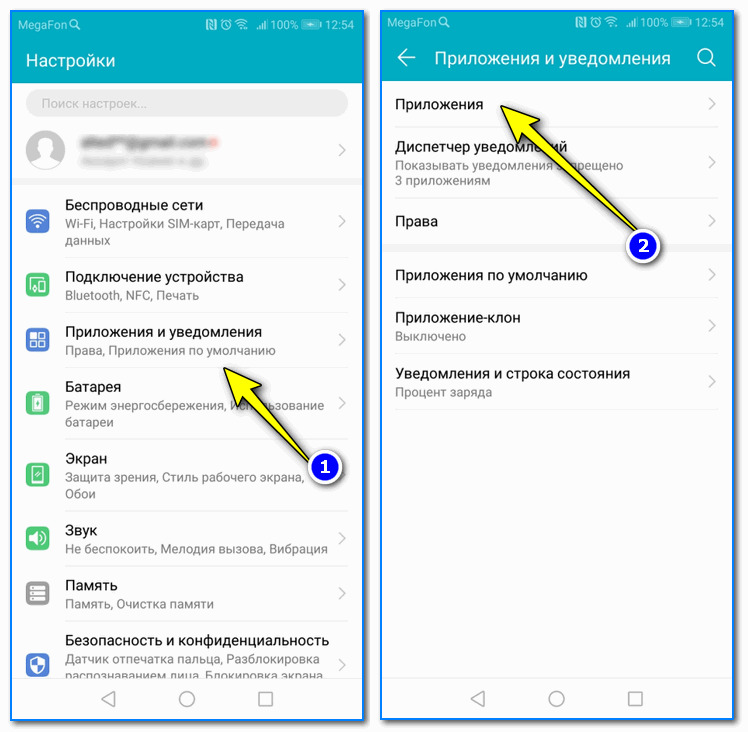
Приложения (настройки Андроид 8.0)
Далее выбрать то приложение, которое хотите удалить и подтвердить сие действие (см. скрин ниже).
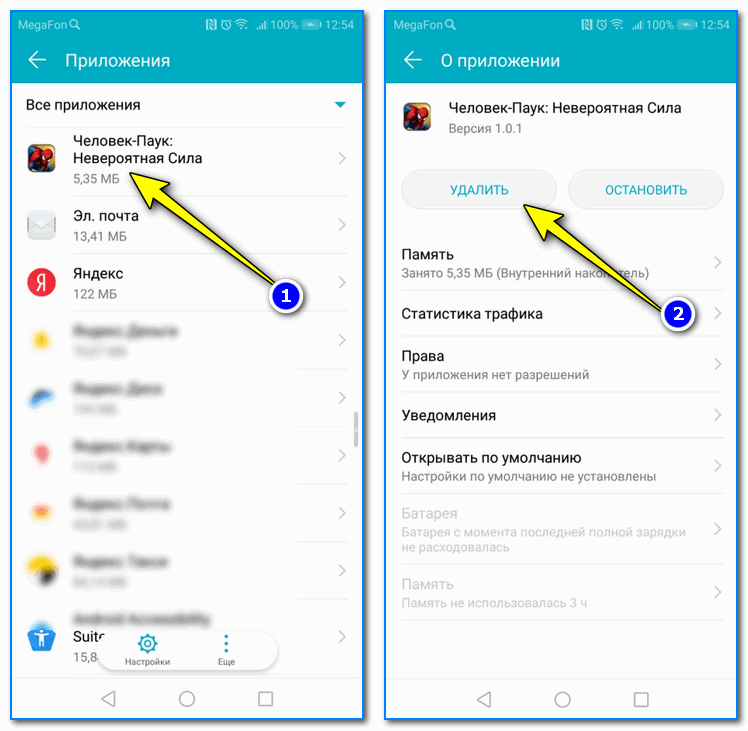
Удалить игру
Отмечу, что даже если вы не устанавливали никаких игр — их может быть достаточно много (например, могут быть предустановлены производителем аппарата). И, разумеется, все они могут (и будут) слать уведомления…
В помощь!
Несколько способов как можно удалить приложение с Андроид — https://ocomp.info/kak-udalit-prilozheniya-s-android.html
На Андроид 8
Способ #1
Когда придет «надоедливое» уведомление: просто нажмите на него на экране уведомлений (извиняюсь за тавтологию) и удерживайте в течении 3-5 сек. Должен появиться ползунок, отвечающий за показ уведомлений (см. скриншоты ниже).
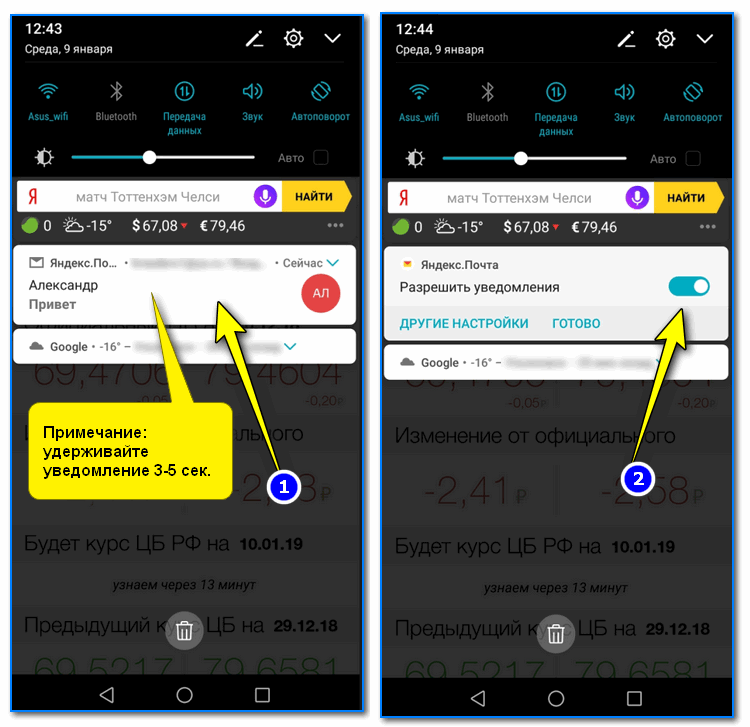
Уведомление появилось — удерживаем…
Далее нужно его переключить в режим «Выкл.» и нажать кнопку «Готово». Всё, теперь это приложение больше не будет вас донимать своими напоминаниями…
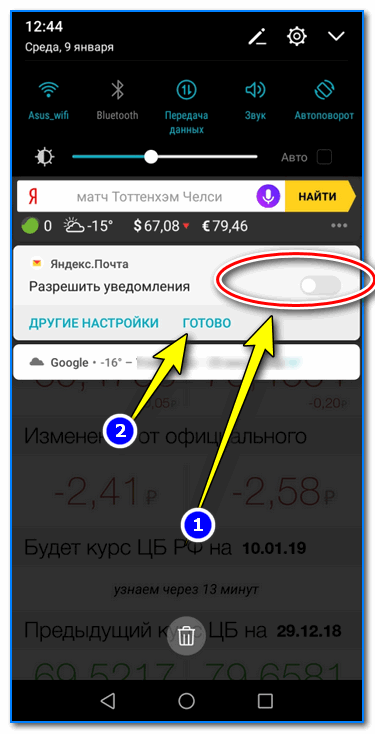
Отключаем показ уведомления конкретного приложения
Способ #2
Зайти в настройки Андроид в раздел «Приложения и уведомления/диспетчер уведомлений» (см. скриншот ниже).
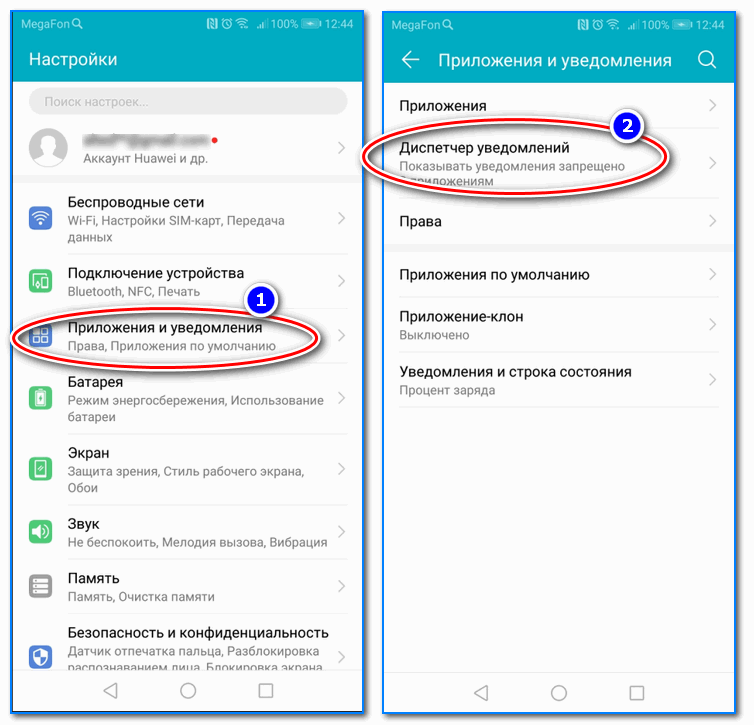
Настройки — диспетчер уведомлений
После найти нужное приложение и открыть его. Затем просто передвинуть ползунок в строке «Разрешить уведомления» в режим «Выкл.» (пример ниже). И, как говориться, «пока дракономания «…
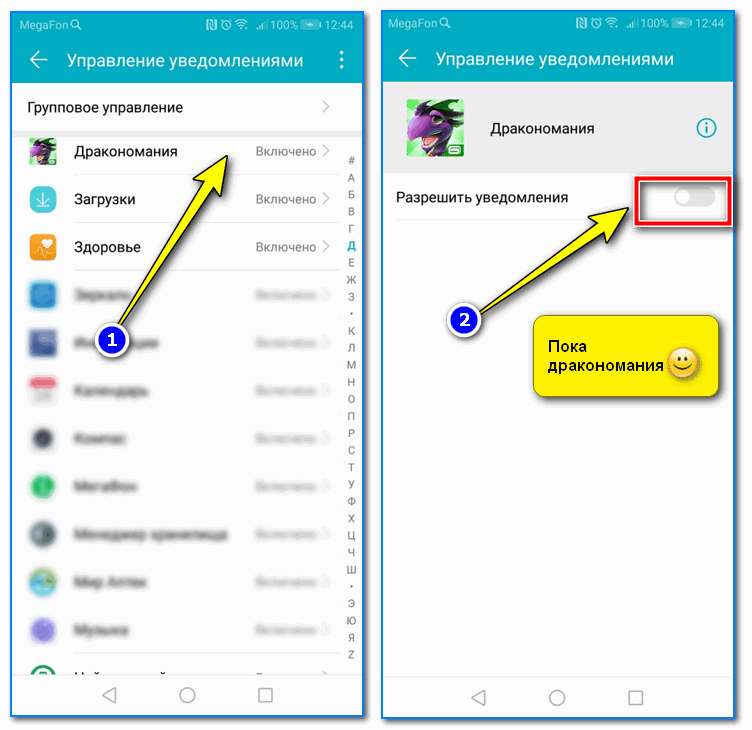
Пока «дракономания»…
На Андроид 5, 6, (7*)
В общем-то на 5/6-ке все делается аналогично, только меню и дизайн несколько отличны…
Способ #1
Нажмите и удерживайте в течении 3-4 сек. то уведомление, от которого вы хотите избавиться ( ). Далее, вместо него, появится небольшое меню: из него вы узнаете, что за приложение вам его отправило, а также получите возможность отключить напоминания от него (для этого щелкните по значку перечеркнутого колокольчика  ).
).
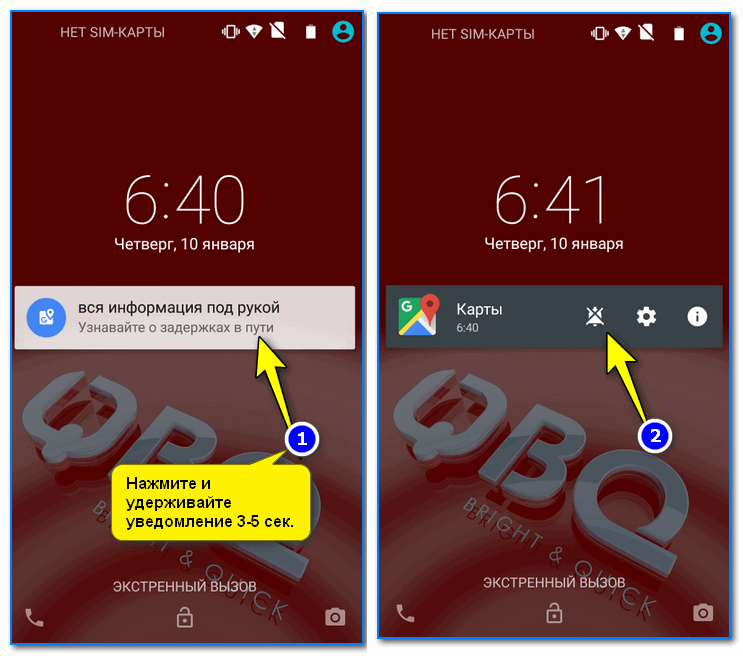
Нажмите и удерживайте уведомление 3-5 сек. (Андроид 5)
После чего в появившемся меню (в моем случае меню было на англ.) подтвердите намерение (Disable Notification? Yes!).
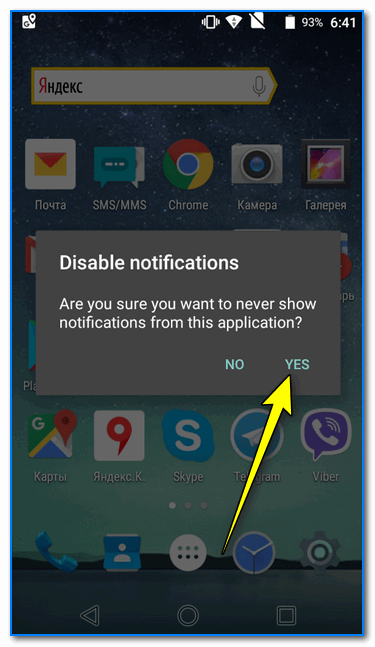
Disable Notification (отключение уведомления навсегда!)
Способ #2
Откройте настройки раздел «Звуки и уведомления/уведомления приложений» (пример ниже).
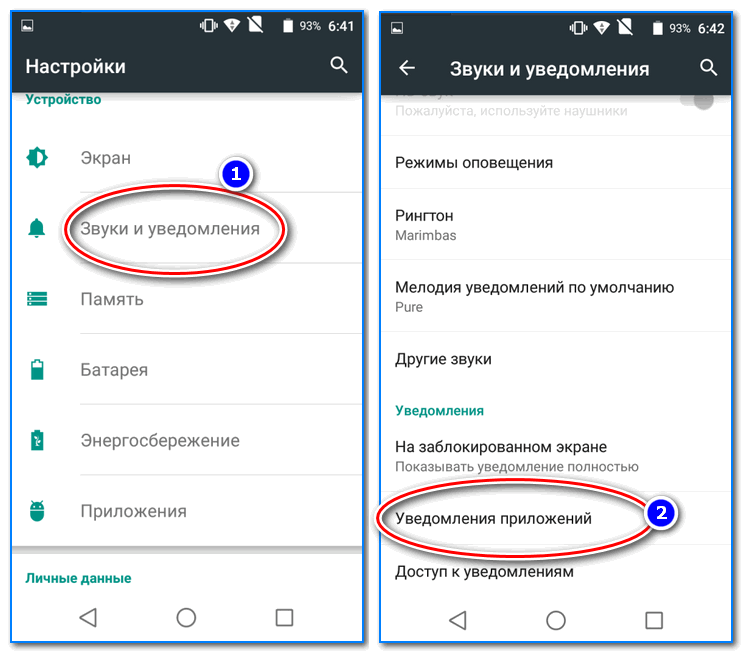
Уведомления приложений
После найдите надоевшее вам приложение и откройте его свойства. Далее просто включите блокировку этого приложения (пример см. ниже).
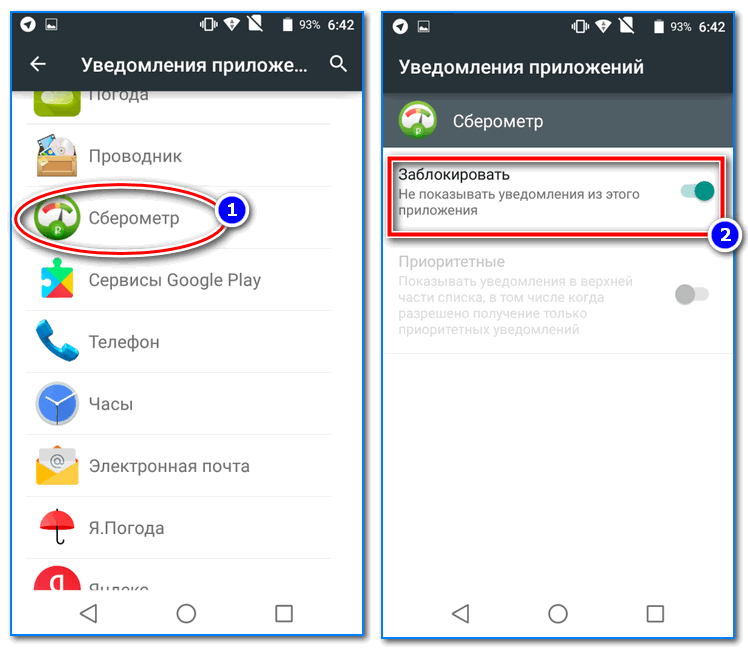
Заблокировать!
Ву-а-ля, оно больше не отвлекает вас в самый неподходящий момент…
Как отключить звук всех уведомлений
Если уведомления вам мешают своим звуковым оповещением (например, мешают по ночам спать ), то в Андроид (с 5* версии) есть спец. режим «Не беспокоить», который поможет решить сию проблему. В этом режиме, по умолчанию, будет слышен только будильник (но при желании отключить можно и его).
Чтобы это сделать, необходимо открыть настройки Андроид раздел «Звук». Далее выбрать вкладку «Не беспокоить» (см. скрины ниже).
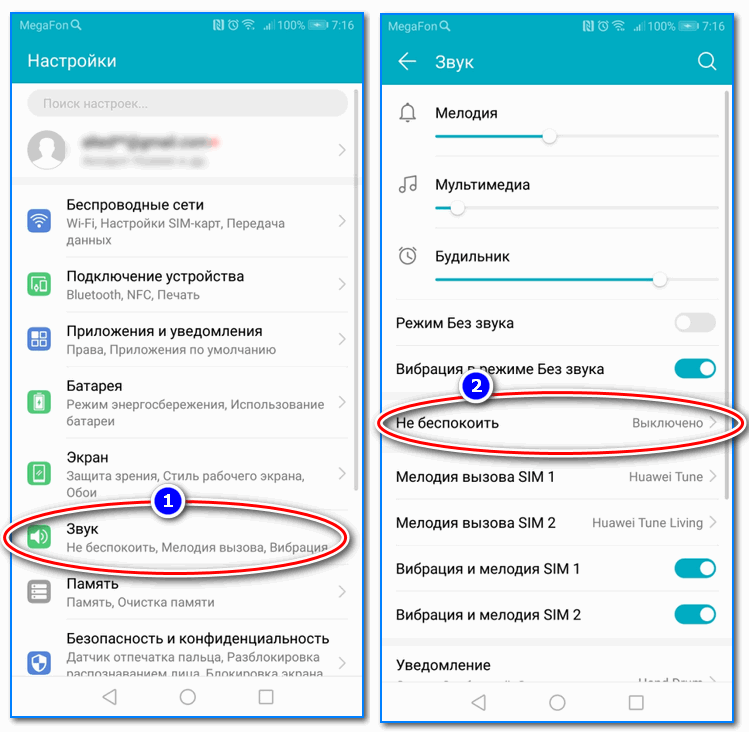
Звук — не беспокоить
После включить этот режим (см. стрелку-1 в примере ниже). Обратите внимание, что есть возможность настроить режим работы по расписанию (например, чтобы режим «Не беспокоить» включался каждую ночь и телефон вас не тревожил никакими сообщениями).
В доп. настройках можно задать получит ли возможность «звучать» будильник (см. стрелку-2).
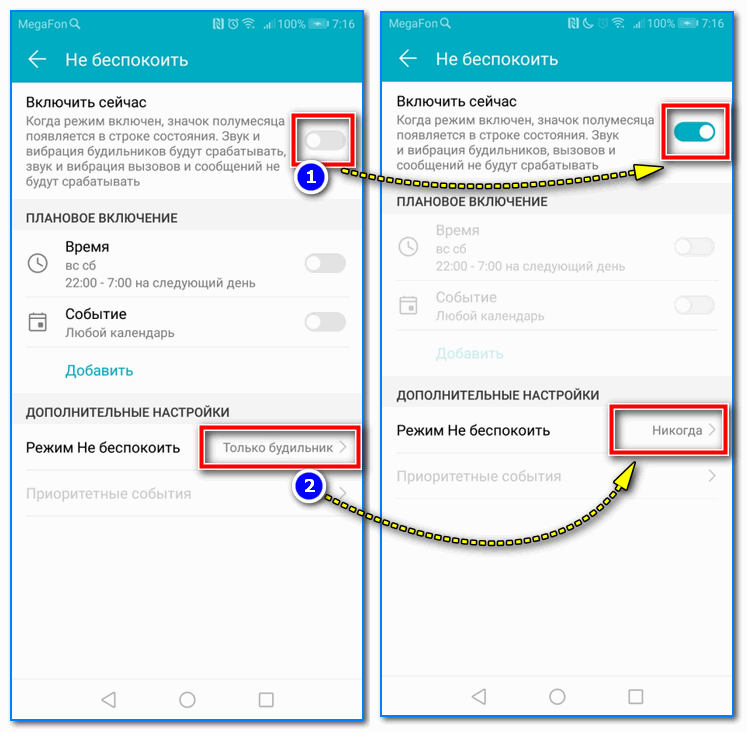
Режим не беспокоить
Как убрать уведомления с экрана блокировки
Многие пользователи (особенно, у кого подключены онлайн-банки и интернет-платежки) переживают за сохранность средств (к которым можно получить доступ с телефона) и часто стремятся заблокировать отображение всех уведомлений на экране блокировки. С одной стороны, это оправдано…
Андроид 8.0
В 8-й версии Андроида это делается достаточно просто: в настройках необходимо открыть вкладку «Приложения и уведомления/Диспетчер уведомлений».
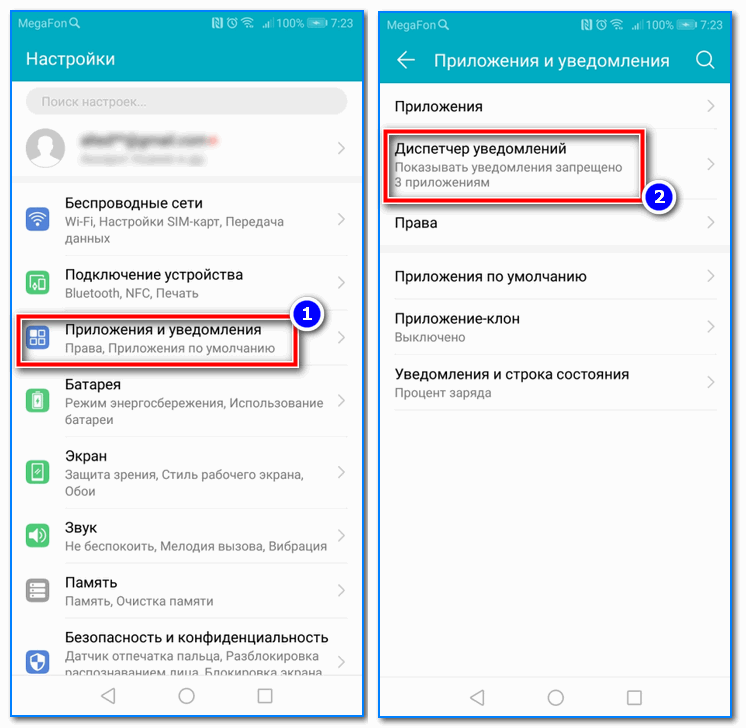
Диспетчер уведомлений (Андроид 8.0)
Далее нажать по «трем точкам», которые отображаются напротив строки «Управление уведомлениями». Должна появиться ссылка «Уведомления на экране блокировки» — необходимо открыть ее.
В нижней части окна после этого должно всплыть небольшое окно, в котором можно указать вариант отображения уведомлений на экране блокировки (например, запретить это дело вовсе…). См. пример ниже.
Не показывать уведомления
Андроид 5.0
Делается практически аналогично (только меню несколько отлично). И так, сначала нужно открыть раздел «Звуки и уведомления/На заблокированном экране».
Звуки и уведомл. на заблокированном экране
После выбрать вариант «Не показывать уведомления». Задача решена!
Не показывать!
*
Дополнения по теме были бы кстати!
Всего доброго!
RSS(как читать Rss)
Другие записи:
- Программы для очистки Windows 10 от мусора: 5 лучших программ на русском
- Как восстановить флешку: ремонт своими руками
- Как поставить пароль на ноутбук
- Не регулируется яркость экрана на ноутбуке, что делать? Как настроить яркость
- Популярные задачи и уроки по Word
- Вместо букв печатаются цифры: почему клавиатура неправильно работает…
- Чем заменить Word и Excel (мой Office). Аналоги, онлайн-редакторы
- Хочу купить б/у ноутбук: как его проверить и на что обратить внимание
Уведомления — это отличающая операционную систему Android особенность. В 2000-ых годах мы и представить себе не могли, что в будущем уведомлять о тех или иных событиях научатся отдельные приложения — раньше даже сама операционка могла рассказать лишь о полученном SMS-сообщении или электронном письме. Но некоторые люди считают Push уведомления натуральным злом. Дело в том, что разработчики многих программ переходят за все грани разумного. Уведомления от таких приложений сыплются рекой. А ещё в них может содержаться реклама, отвлекаться на которую никому не хочется. Вот почему многие задумываются о том, как настроить уведомления на Андроид.
Прогресс не стоит на месте
Раньше можно было даже не мечтать об управлении уведомлениями. Пользователь считал за счастье, если разработчик приложения внёс в раздел «Настройки» пункт, касающийся Push уведомлений. Если же его там не было, то отключить их можно было только так называемой «заморозкой» утилиты. Но тогда смысл в её присутствии на смартфоне терялся.
К счастью, сейчас ситуация изменилась. Случилось это с релизом Android 5.0. Компания Google позаботилась о том, чтобы владелец планшета или смартфона смог с легкостью настроить появление тех или иных уведомлений. Более того, отныне отключить уведомления от определенного приложения можно буквально в пару-тройку касаний экрана, воспользовавшись соответствующей панелью. А в будущих версиях Android будет доступна ещё более глобальная настройка панели уведомлений, что должно ещё сильнее облегчить жизнь пользователя.
Отключение уведомлений в несколько тапов
Если вас начинают раздражать уведомления от какого-то какого-то конкретного приложения, то отключите именно их. На это вам потребуется примерно одна минута времени.
Данный способ работает только в Android 5.0 и более свежих версиях операционки!
Шаг 1. Дождитесь очередного появления уведомления от навязчивой программы или игры. Когда это случится — откройте панель уведомлений.
Шаг 2. Удерживайте палец на полученном уведомлении, пока оно не изменит свой цвет на более темный.
Шаг 3. Нажмите на круглую кнопку с буквой «i».
Шаг 4. Вас перенесет в меню, посвященное получению уведомлений от данного приложения. Здесь вы можете активировать флажок около пункта «Заблокировать». После этого вы больше не будете получать оповещения от данной программы или игры.
Чуть более долгий способ
Конечно же, не обязательно ждать поступления уведомления, чтобы произвести данную настройку. Можно для этого совершить следующие действия:
На Android 9:
Шаг 1. Перейдите в «Настройки».
Шаг 2. Зайдите в раздел «Приложения и уведомления».
Шаг 3. Нажмите на пункт «Настройка уведомлений».
Шаг 4. Отключите уведомления отдельных приложений.
На более старых версиях Android:
Шаг 1. Перейдите в «Настройки».
Шаг 2. Зайдите в раздел «Звуки и уведомления».
Шаг 3. Нажмите на пункт «Уведомления приложений».
Шаг 4. Выберите неугодную программу.
Шаг 5. Так вы попадете в уже рассмотренное нами меню. Поставьте флажок около пункта «Заблокировать».
Следует отметить, что на некоторых устройствах количество шагов здорово сокращено. Например, на аппаратах от Samsung, функционирующих под управлением Android 6.0, нужно лишь пройти в раздел «Уведомления», после чего дезактивировать флажки у неугодных приложений.
А если вы вообще не хотите получать никакие уведомления, то нужно выключить флажок около самого верхнего пункта «Все приложения».
Устранение уведомлений с экрана блокировки
Некоторые люди очень боятся потерять свой смартфон не из-за последующих финансовых затрат, а из-за того, что чужой человек может получить доступ к личной информации владельца. Такие люди стремятся убрать уведомления с экрана блокировки, чтобы даже они не были видны постороннему лицу. Если раньше провернуть такое было невозможно, то нынешние смартфоны действительно позволяют очистить экран блокировки от лишних элементов. Для этого совершите следующие манипуляции:
Шаг 1. Перейдите в «Настройки».
Шаг 2. Проследуйте в уже рассмотренный нами подраздел «Звуки и уведомления». На планшетах Samsung для этого может потребоваться переход во вкладку «Устройство».
Шаг 3. Здесь вы должны увидеть пункт «На заблокированном экране» (может иметь похожее название). Нажмите на него.
Шаг 4. В отобразившемся контекстном меню выберите «Не показывать уведомления».
Некоторые устройства предлагают чуть более широкую настройку данной функции. Например, зачастую можно активировать показ заголовков уведомлений, но при этом приказать не показывать содержащийся в них текст.
Подведение итогов
Как ни странно, операционная система Android ещё далека от идеала. Да, она позволяет заблокировать уведомления отдельных приложений. Можно выключить показ и вообще всех уведомлений сразу. Но по какой-то неведомой причине компания Google не даёт отключить звук, воспроизводящийся при получении оповещения о каком-либо событии. Точнее говоря, отключить его можно, но в том числе и для звонков, и для SMS-сообщений. Раздельно же звук для звонков и уведомлений регулируется лишь на избранном числе устройств, обладающих особой оболочкой.
Возможности операционной системы Android впечатляют, и с каждым обновлением их список возрастает в разы. Если раньше на первоначальных версиях мы получали скудный набор настроек и встроенных приложений, хоть это и казалось чем-то особенным и большим на то время, то сейчас этот набор действительно огромный. И среди такого многообразия отдельное внимание заслуживают уведомления, коих можно получать сотнями в сутки от разных приложений, игр, социальных сетей и встроенных служб.
Вообще, что такое уведомления? Это всплывающие окна, которые появляются на экране вашего смартфона, когда вам приходит новое сообщение в социальных сетях, оповещение от системы, звонки от других абонентов и прочие действия, которые заставляют взять в руки смартфон и прочесть это самое сообщение или просто обратить внимание на него. Но зачастую эти самые уведомления мешают комфортной работе.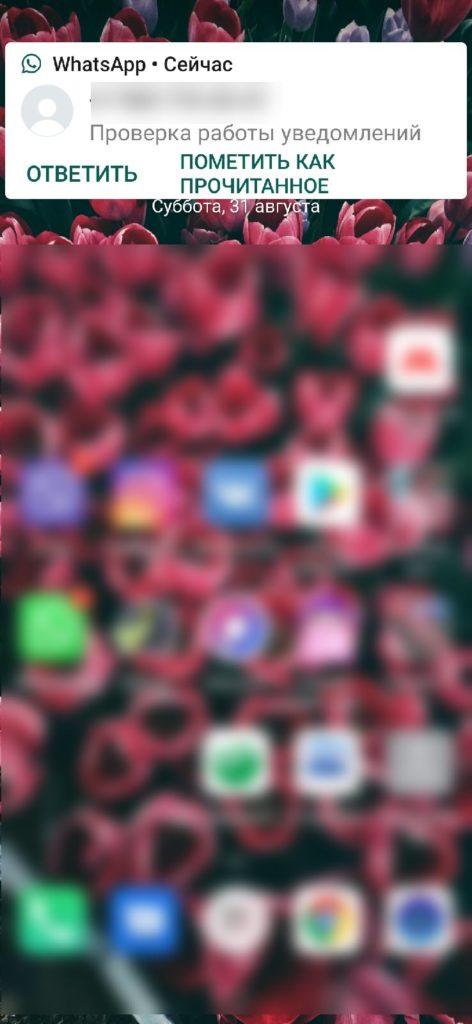
Например, во многих крупных компаниях запрещают пользоваться телефоном, и если будут приходить подобные оповещения, пусть и с вибрацией, то попросту будут отвлекать и других работников. Именно поэтому в рамках этой статьи мы решили рассмотреть все способы, позволяющие отключать уведомления на вашем смартфоне разными способами. Причем это будет зависеть от того, где именно нужно их вам отключить.
Способы отключения уведомлений
Мы будем рассматривать варианты как для всей операционной системы в целом, так и для конкретных приложений, чтобы вы самостоятельно могли определить, что конкретно вам нужно, и для каких целей. При такой гибкой настройке можно будет в несколько кликов убрать все лишние оповещения и оставить только те, которые вам необходимы.
Активация режима «Не беспокоить»
При помощи этой опции вы сможете в один клик заблокировать все всплывающие уведомления, в том числе и звук от них, чтобы они вас не отвлекали. При этом возможна гибкая настройка, в результате которой от определенных абонентов вам все же будут поступать звонки или сообщения. Основное преимущество опции в том, что не нужно настраивать под каждое приложение, так как правила применимы ко всем, в том числе и системным.
Чтобы активировать данную опцию, сделайте свайп вниз для вызова «Панели быстрого доступа» и удерживайте вкладку «Не беспокоить».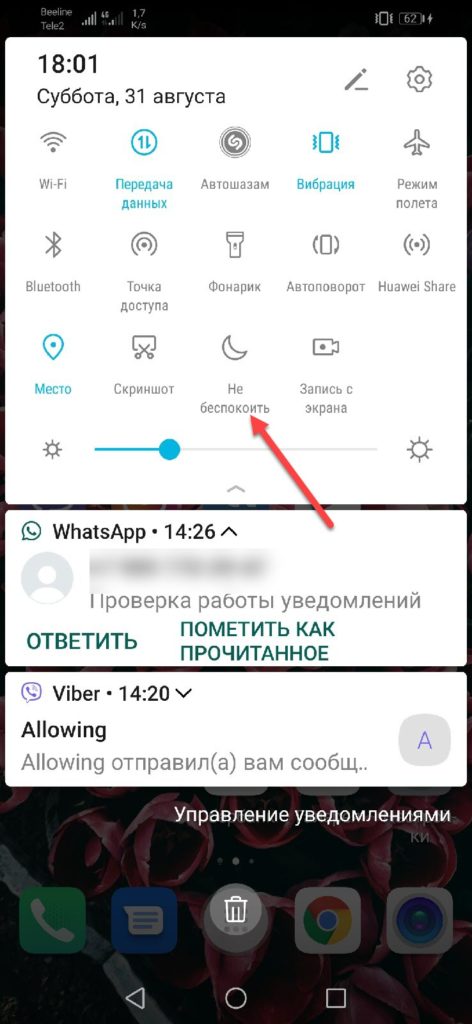
Если у вас ее нет в списке, то необходимо нажать на иконку «Правки» в правом верхнем углу, после чего перенести необходимую вкладку в список активных значков, как показано на скриншоте ниже.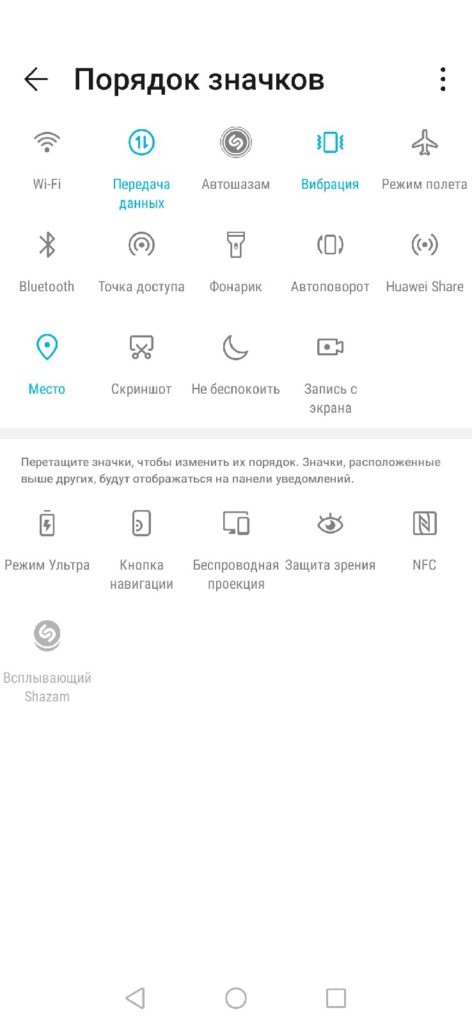
Мы рассматриваем на примере Honor X8, хотя в статье будут встречаться примеры и из Xiaomi Mi 9 Lite, поэтому вы точно сможете понять, где примерно расположены те или иные пункты в вашем смартфоне.
И так, если режим «Не беспокоить» у вас доступен через панель, то в нужный момент просто нажимаете по этой иконке, и он включается автоматически. В этом случае никто не сможет до вас дозвониться, и ни одно уведомление не будет отвлекать.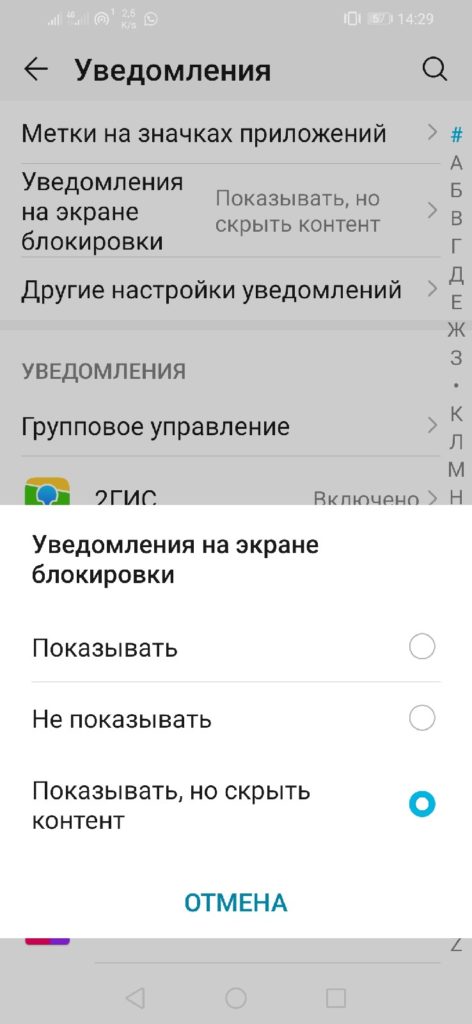
Но вы можете выполнить и гибкую настройку, если от конкретных абонентов необходимо принимать сообщения и звонки. Для этого нажимаете на иконке «Не беспокоить» и держите несколько секунд, пока не попадете в меню дополнительных настроек.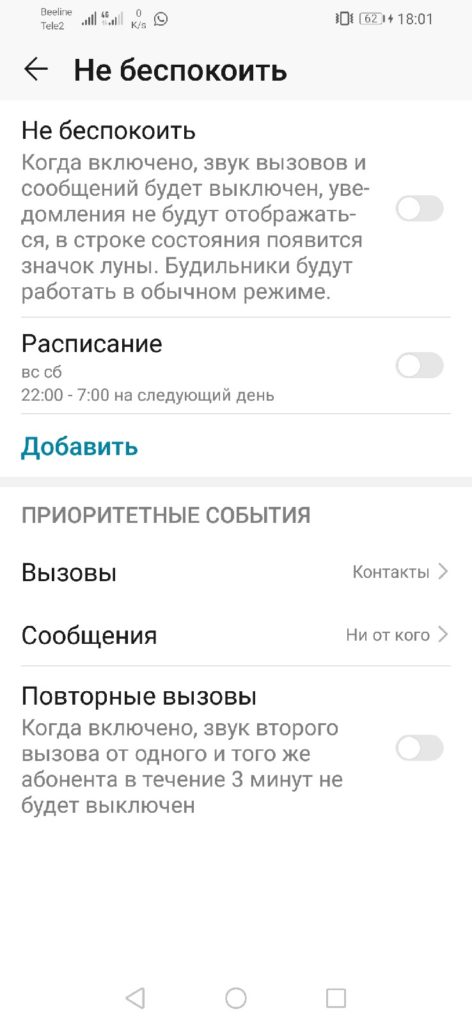
Здесь есть пункты «Приоритетные события». Например, во вкладке «Контакты» вы можете выбрать прием звонков только от избранных, от всех, ни от кого.
Также и во вкладке «Сообщения». Если вам интересно более детально ознакомиться с данным режимом на смартфоне с Андроидом, рекомендуем вам почитать нашу отдельную статью, где мы подробно описали все возможности, преимущества и недостатки.
Включение и отключение уведомлений у приложений
Возможности операционной системы Android также позволяют в любой момент отключать и включать уведомления для конкретных приложений. Так как их на телефоне может скапливаться более сотни, постоянно читать оповещения от каждой программы или игры – не самое приятное занятие, поэтому пользователь может сам выбрать, от каких продуктов ему будут приходить уведомления, а от каких нет.
Все настраивается в пункте «Уведомления», который находится в «Настройки». Заходите туда и из списка приложений выбираете именно то, что вам нужно. Мы будем рассматривать на примере «Одноклассников».
Нажали на приложении и получили доступ к детальной настройке оповещений. В самом начале есть пункт «Разрешить уведомления», который и активирует все возможности по отправке оповещений на стартовом экране, и если вы отключите его, то данное приложение не сможет больше отправлять вам подобные сообщения. Если же этот пункт активирован, то вы сможете еще более детально настроить эти пункты.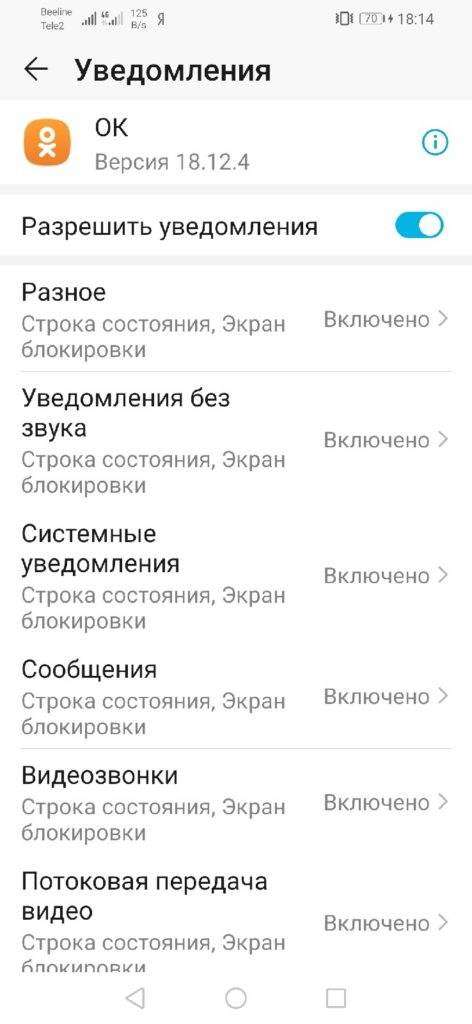
Например, будем рассматривать «Системные уведомления». Нажимаем на этом пункте и видим еще один список дополнительных настроек. По умолчанию они разрешены в самой первой вкладке, а далее идет дополнительный ряд конфигураций. Вы можете настроить вывод на экране блокировки (показывать или нет). В нашем случае они показываются, но сам контент скрывается. То есть, никто не сможет просмотреть содержимое, если телефон заблокирован, и даже если нажать на любую клавишу, чтобы экран загорелся, содержимое без разблокировки никто не увидит.
Здесь же есть пункт «Приоритетные события». Он позволяет показывать оповещения даже в том случае, если у вас на данный момент активирован режим «Не беспокоить». Вы заранее можете настроить свой список приложений, которым все равно будут доступны уведомления на экране в случае активации этого режима. Здесь же можно активировать звук и вибрацию. В целом это очень гибкий и удобный раздел, позволяющий детально настроить оповещения практически под все программы и игры, установленные на вашем смартфоне.
Внимание! Мы рассматривали на примере операционной системы Android 9.0, которая установлена в Honor X8, поэтому некоторые пункты могут незначительно отличаться, если у вас другая версия.
Например, в операционной системе Android 8 в Xiaomi нужно перейти в «Настройки», далее зайти в «Уведомления» и кликнуть по пункту «Уведомление приложений». Здесь также под каждую программу можно настроить свои оповещения, и в каждой программе количество пунктов под корректировки может разниться. Например, в WhatsApp возможна детальная настройка для групп и частов, резервных копий и других уведомлений, что очень даже удобно.
Панель быстрого доступа
Управлять конкретными уведомлениями можно и через панель быстрого доступа в тот момент, когда они приходят вам.
- Например, вот в нашем случае было отправлено сообщение на Viber;
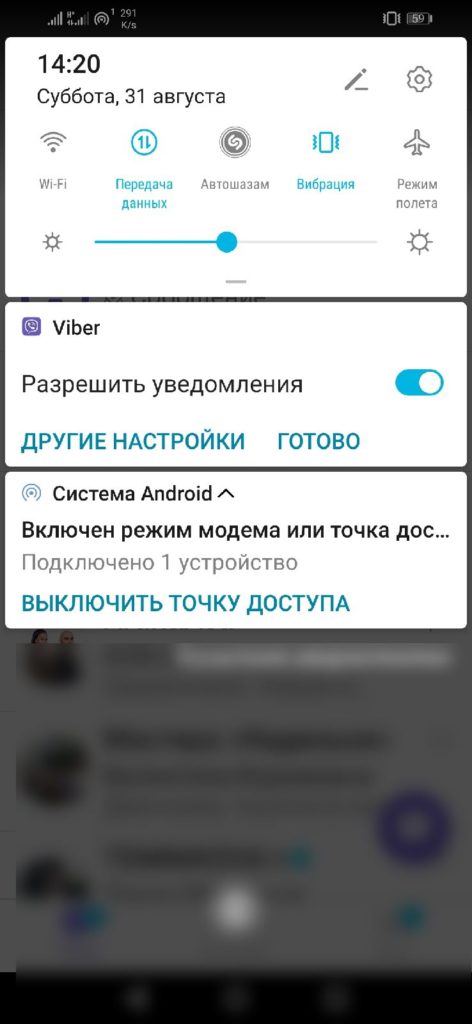
- Делаем свайп вниз, чтобы просмотреть оповещение, и нажимаем по нему, удерживая несколько секунд;
- Появится дополнительное меню, в котором вы можете нажать на пункт «Разрешить уведомления» и поставить ползунок в состояние «Выкл»;
- Отсюда же можно перейти в дополнительные настройки, о которых мы рассказывали в пункте про детальные параметры уведомлений для каждого приложения.
Также при появлении нового уведомления вы можете просто сделать свайп влево, чтобы убрать его из общего списка. Но при этом само сообщение не будет прочитано, пока не зайдете в это приложение и не прочтете его.
Еще можно немного сделать свайп влево, чтобы появилось две дополнительных иконки. Одна из них – это настройки приложения, а другая – отключение уведомлений на определенное количество минут, например, на 15 минут. Очень полезно, если вам в данный момент присылают много сообщений из конкретной социальной сети, но включать режим «Не беспокоить» вы не хотите.
Управление через настройки «Приложения»
Этот пункт примерно такой же, как и «Уведомления», только управление осуществляется через настройки конкретного приложения.
- Заходите в «Настройки», после чего переходите в пункт «Приложения»;
- Далее еще раз кликаете по пункту «Приложения», после чего перед вами появится полный список всех установленных программ и игр;
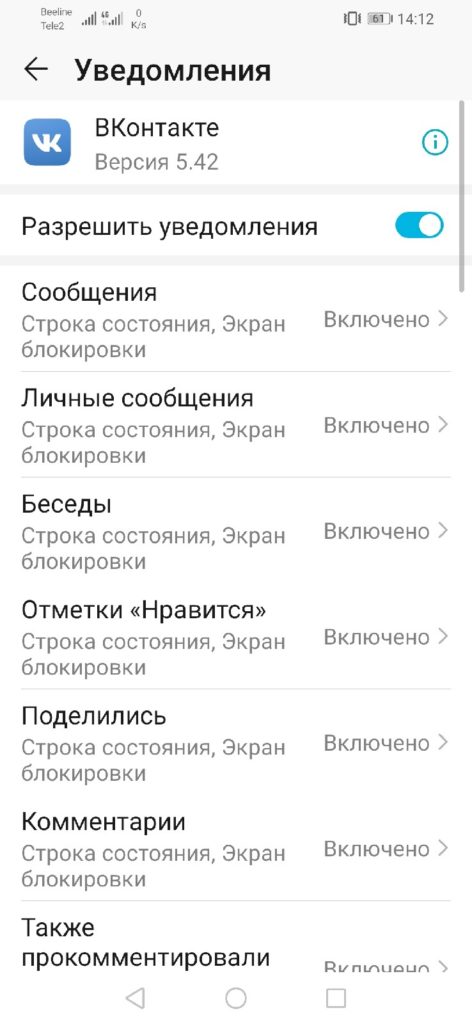
- Переходите в конкретное приложение, чтобы получить доступ к настройкам, и кликаете по пункту «Уведомления». Здесь уже редактируете все так, как было описано в предыдущих абзацах этой статьи.
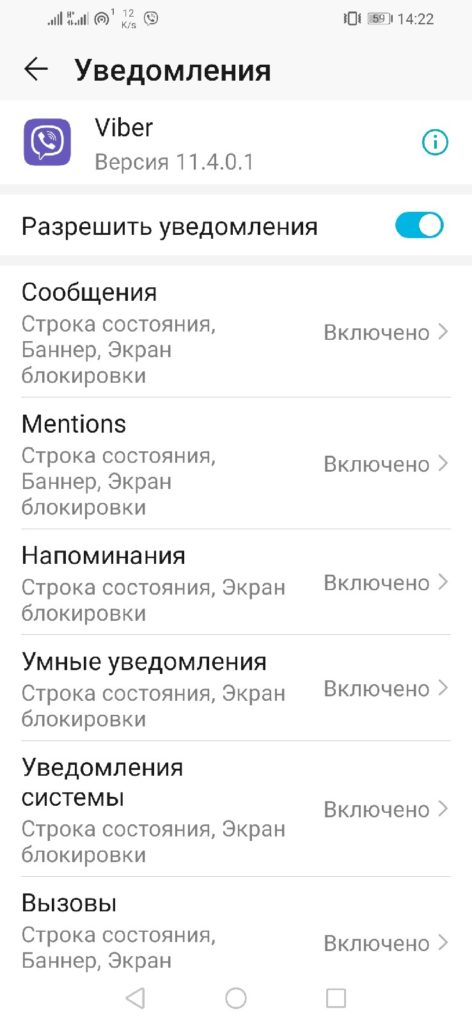
Уведомления в сообщениях и звонках
Оповещения могут приходить не только из социальных сетей и приложений, но и стандартных опций, которые изначально заложены в любом мобильном телефоне: звонки и сообщения. Иногда они тоже очень сильно мешают пользователю и нужно отключить их. Помните, что к этому пункту применима опция «Не беспокоить», в рамках которой можно заблокировать любые уведомления, в том числе и звонки с сообщениями, а также принимать их только от выбранных категорий абонентов или конкретных людей.
Но можно воспользоваться и дополнительными настройками, чтобы заблокировать на время определенные звонки и SMS. Все зависит от того, что конкретно вам нужно. Мы будем рассматривать на примере Xiaomi Mi 9 Lite, однако похожие опции есть и в других смартфонах на базе Android.
Рассмотрим сначала на примере SMS.
- Зайдите в «Настройки» своего аппарата и кликните по вкладке «Приложения», после чего найдите пункт «Сообщения» и нажмите по нему;
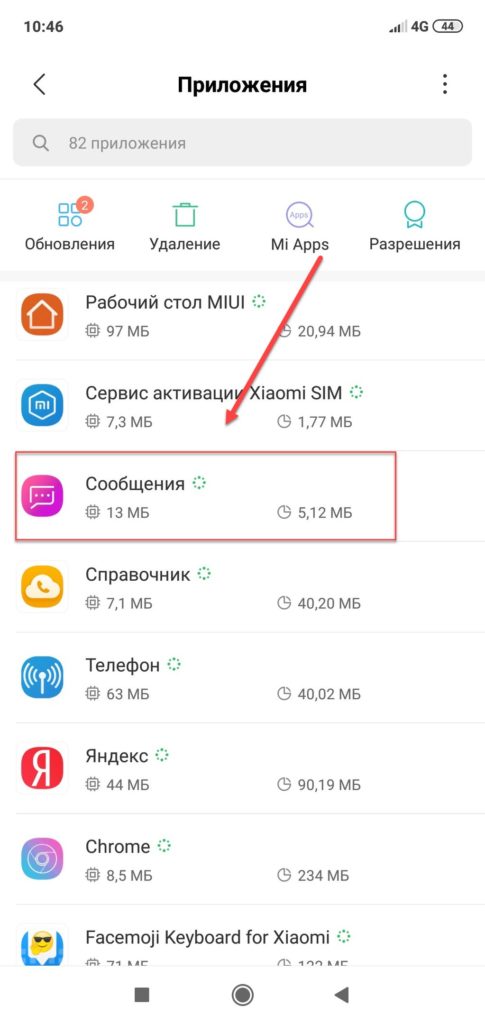
- Здесь будет пункт «Уведомления» и рядом с ним текущее состояние. Например, в нашем случае это «Да». То есть, оповещения от сообщений на данный момент разрешены;
- Нажмите на данный пункт, чтобы перейти в расширенный режим. Здесь вы можете отключить оповещения, убрав галочку с пункта «Показывать уведомления»;
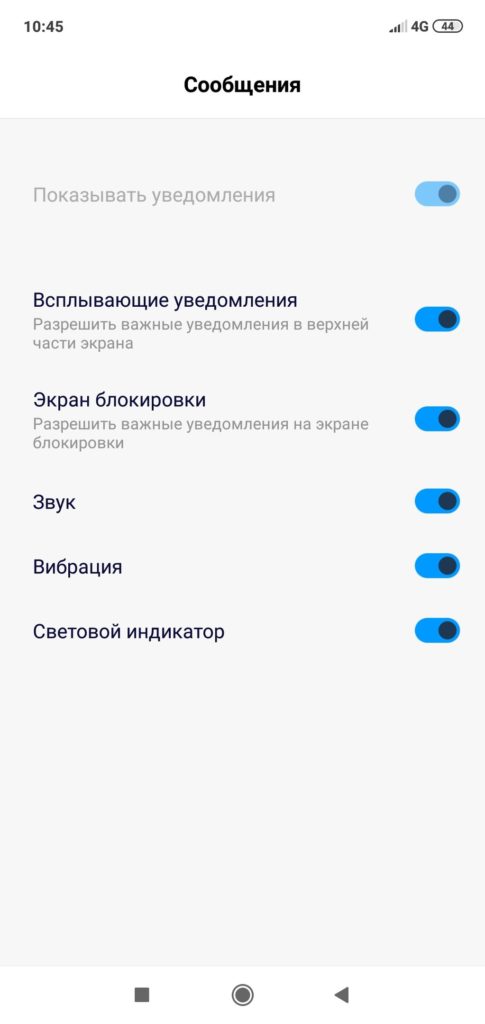
- Также есть отдельный пункт «Уведомления о сообщениях», где можно настроить все типы оповещений: звуковые, вибрацию и так далее.
Вы также можете заблокировать абонентов, от которых не хотите получать отдельные уведомления и звонки. В этом случае они не смогут отправить вам сообщение и позвонить. О системе блокировки конкретных абонентов рекомендуем прочитать нашу отдельную статью, в которой детально описаны все возможности.
Теперь конкретно о звонках. Опять же, в любой момент вы можете убавить звук на минимум, если вам поступает входящий звонок. Достаточно один раз нажать на кнопке громкости, чтобы вывести панель с настройкой на экране, а потом кликнуть по значку беззвучного режима.
Также он доступен и в панели быстрого доступа. Просто делаете свайп вниз, после чего нажимаете на иконке «Без звука».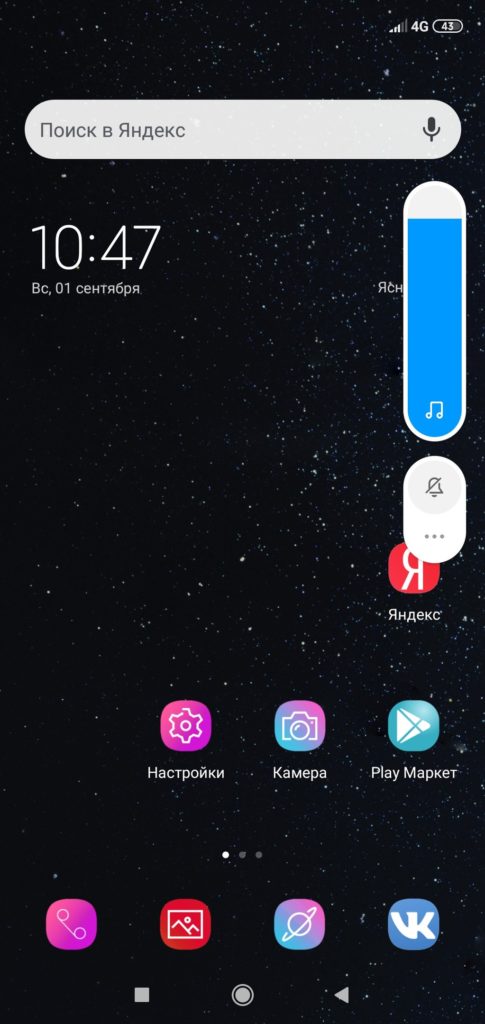
Еще один способ – это заблокировать уведомления через «Приложения». Просто заходите в «Контакты и вызовы», далее переходите в пункт «Уведомления» и отключаете их. Но учтите, что это применимо будет ко всем входящим звонкам.
Уведомления в браузере
Еще одна проблема, с которой сталкиваются пользователи – это оповещения в браузерах от разных сайтов. Суть в том, что большинство браузеров на данный момент могут отправлять уведомления со страничек, которые вы посещали. Иногда пользователь случайно нажимает и подтверждает свое согласие, в результате чего ему потом показываются дополнительные новости или материалы, хотя они ему могут быть не интересны. И случайно подписавшись так на несколько сайтов, в дальнейшем появляется много оповещений, от которых получаешь не столько удовольствия, сколько негатива.
Но даже с этой проблемой можно справиться в несколько кликов. Все настройки осуществляются через конкретный браузер. Мы будем рассматривать на примере Chrome, однако в целом практически во всех браузерах есть примерно такие же параметры.
- Если у вас используется Google Chrome в качестве браузера на смартфоне, зайдите в эту программу и нажмите на три точки вверху, после чего перейдите в пункт «Настройки»;
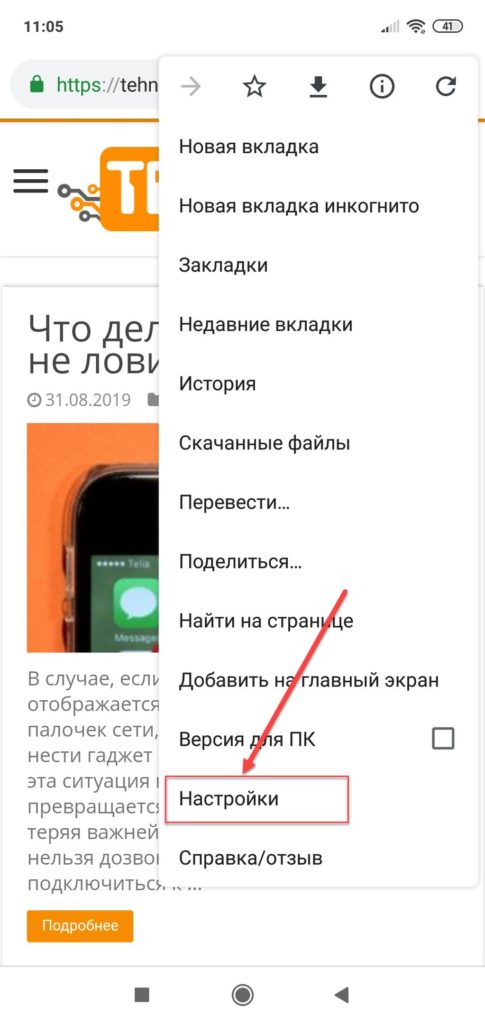
- Здесь вам необходимо кликнуть по вкладке «Уведомления» и поставить ползунок у пункта «Показывать уведомления» в состояние «Выкл»;
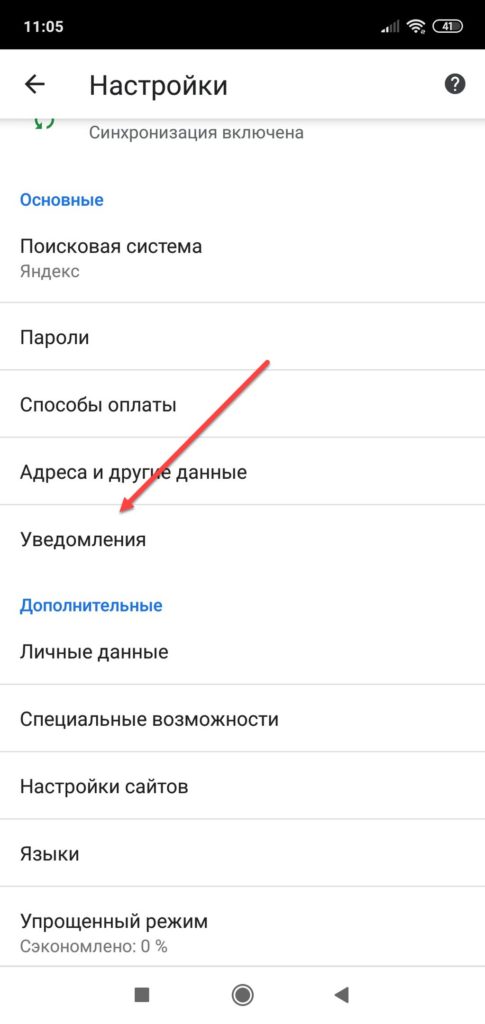
- Но учтите, что данный параметр применим сразу ко всем оповещениям. Если вам нужно их запретить только для конкретных действий, то в разделе «Общие» выбираете нужный параметр и выключаете у него оповещения;
- Например, мы зашли в «Скачанные файлы» и отключили звуковые уведомления. Теперь в этом случае при загрузке файлов не будет никаких звуков. Также можно настроить и для всего остального.
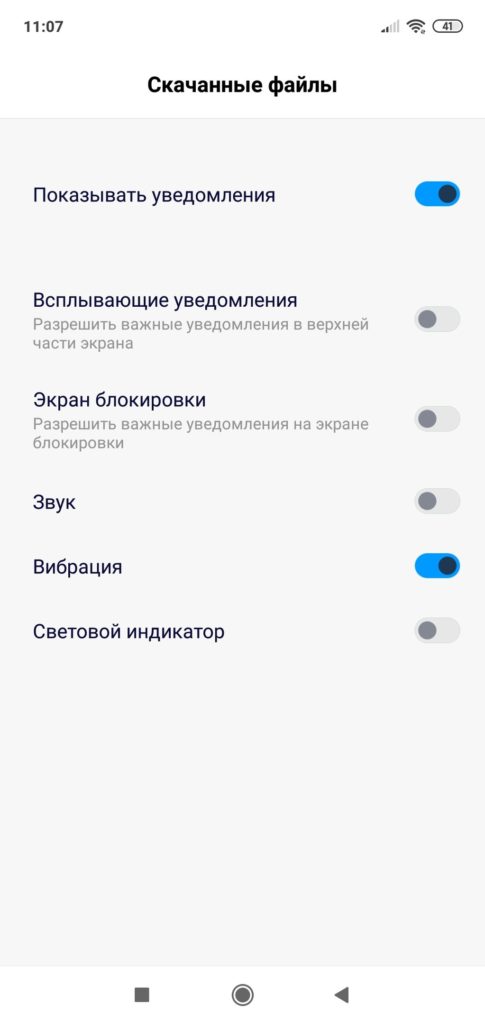
Внимание! Есть еще один отдельный параметр «Сайты». Здесь вы можете для каждого сайта настроить показ уведомлений. В случае если для конкретной страницы был запрещен показ, оповещений не будет. Это очень удобно, если вы хотите избавиться от навязчивых действий на конкретном сайте или сервисе.
Радикальный способ
Здесь есть два варианта событий. Первый – это при установке приложения сразу же запретить ему отправку уведомлений, чтобы потом не настраивать их блокировку. Второй способ – это просто удалить программу или игру с вашего смартфона, чтобы более не получать оповещений. В любом случае, на большинстве пользовательских девайсов скапливается такое большое количество приложений, что определенный процент из них не используется вовсе, поэтому можно смело удалять. И время сэкономите на настройке, и памяти свободной будет больше в телефоне.
Вариантов управления уведомлениями в операционной системе Андроид реально много, причем они могут отличаться в зависимости от версии. В нашей статье описано для 8 и 9 версии, на примере Honor X8 и Xiaomi Mi 9 Lite, однако некоторые пункты меню могут немного отличаться. Если у вас не получается самостоятельно выполнить данную процедуру, напишите в комментариях вашу марку и модель телефона и мы поможем вам решить проблему и опишем конкретные пункты, где и куда необходимо нажать. Также помните, что с каждой новой версией Android в целом структура и пункты меню изменяются, поэтому в случае несоответствия просто воспользуйтесь поиском внутри «Настроек».
Используемые источники:
- https://ocomp.info/otklyuchit-uvedomleniya-android.html
- https://setphone.ru/rukovodstva/kak-otklyuchit-uvedomleniya-na-android/
- https://tehnotech.com/kak-otkljuchit-uvedomlenija-na-androide/
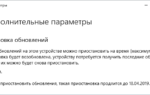 Windows 10: как отключить автоматическое обновление драйверов (как удалить или отключить обновления)
Windows 10: как отключить автоматическое обновление драйверов (как удалить или отключить обновления)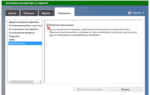 Как отключить антивирус на виндовс
Как отключить антивирус на виндовс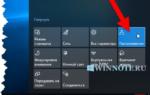 Как отключить геолокацию на компьютере
Как отключить геолокацию на компьютере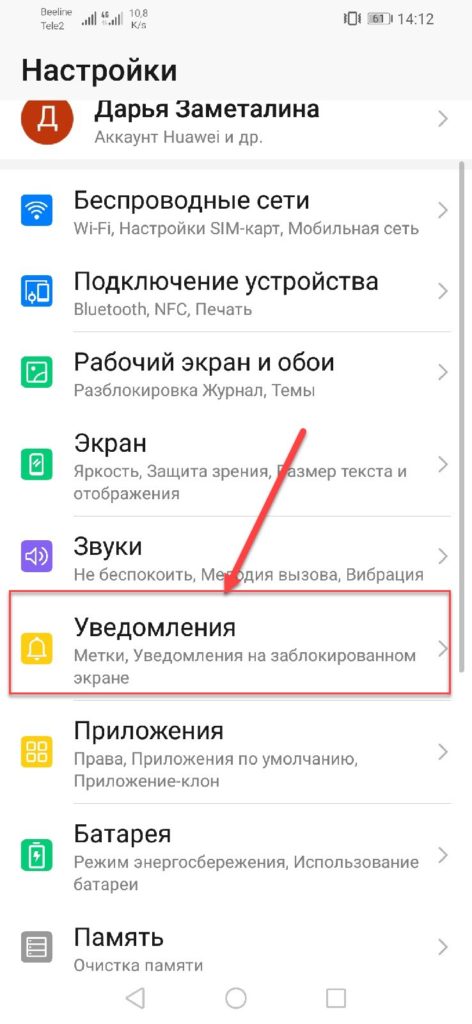
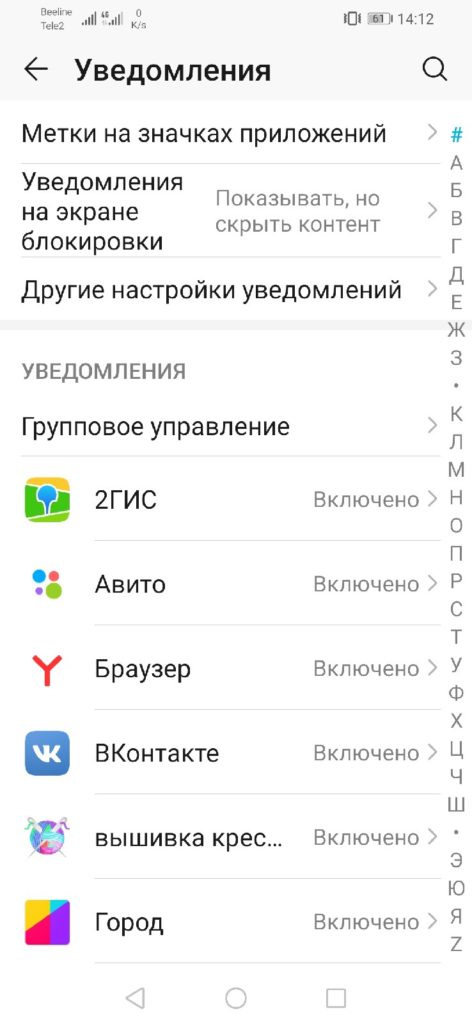
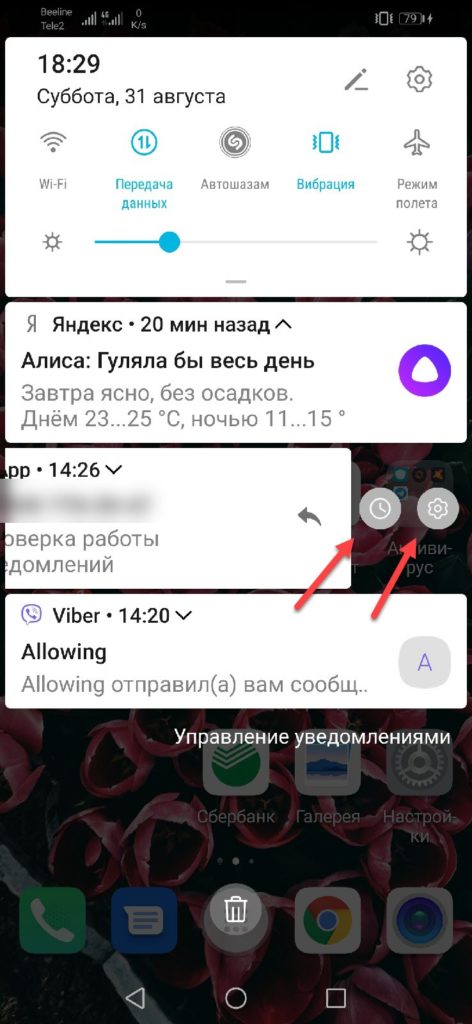
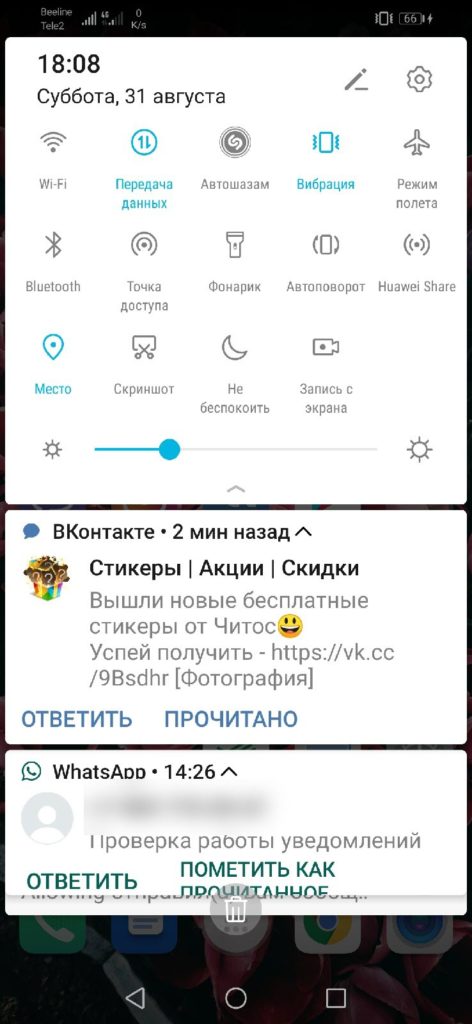
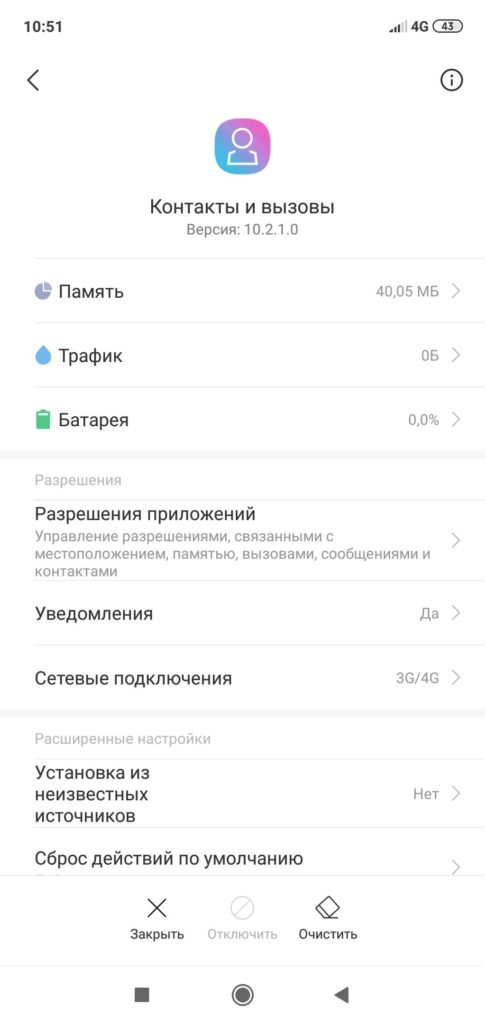
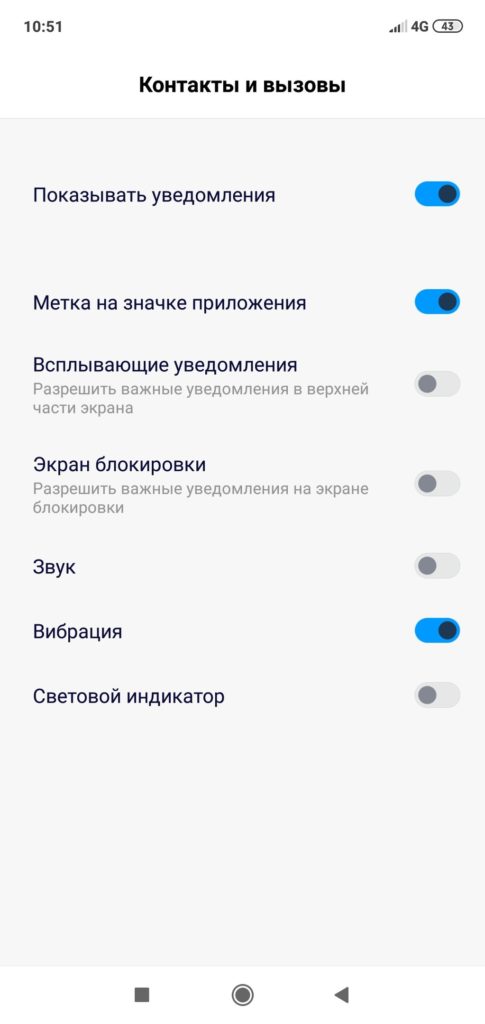
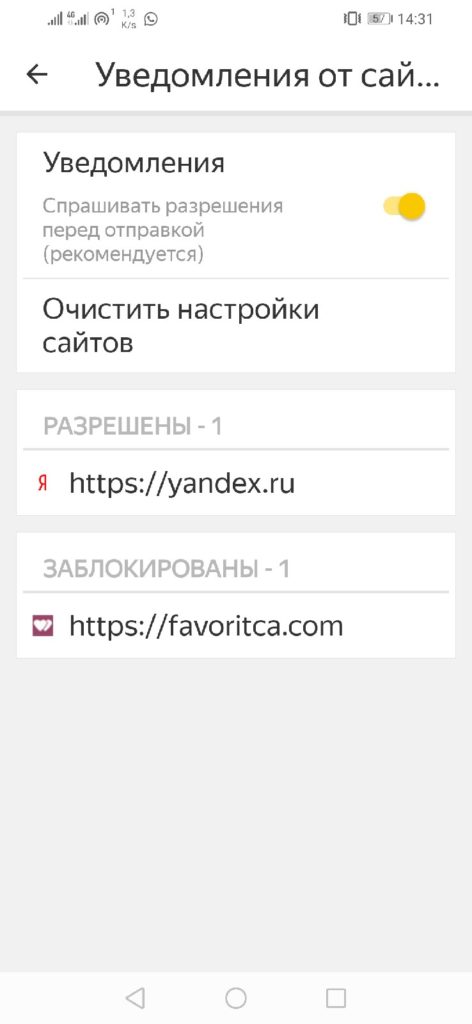
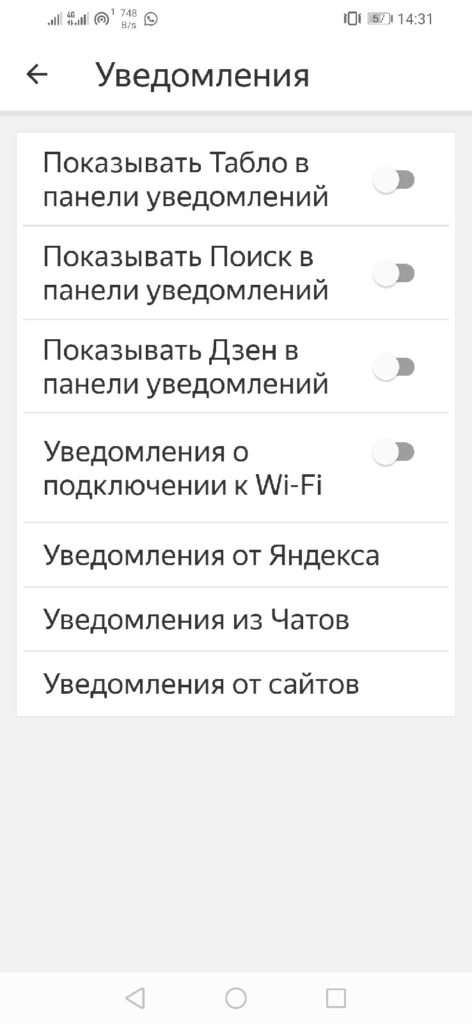



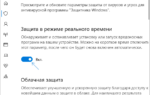 Как отключить защитник Windows 10 навсегда, или временно
Как отключить защитник Windows 10 навсегда, или временно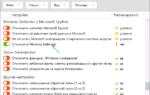 Как отключить защитник windows 8
Как отключить защитник windows 8 Как отключить есет смарт секьюрити. Как отключить Nod32 на некоторое время
Как отключить есет смарт секьюрити. Как отключить Nod32 на некоторое время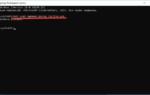 Основные способы как убрать иконки приложений с рабочего стола Андроид
Основные способы как убрать иконки приложений с рабочего стола Андроид